作者:juniu网络 来源:互联网 发布时间:2023-07-14
电脑版剪映怎么调整视频尺寸大小?在剪映中剪辑视频时,如果有需要我们可以点击设置想要的视频尺寸。接下来,小编就来和小伙伴们分享具体的操作步骤了,有需要或者是感兴趣的小伙伴们快来和小编一起往下看看吧!
电脑版剪映怎么调整视频尺寸大小?
第一步:点击进入电脑版剪映编辑界面,在左上方导入视频素材后,拖动到下方时间轨。
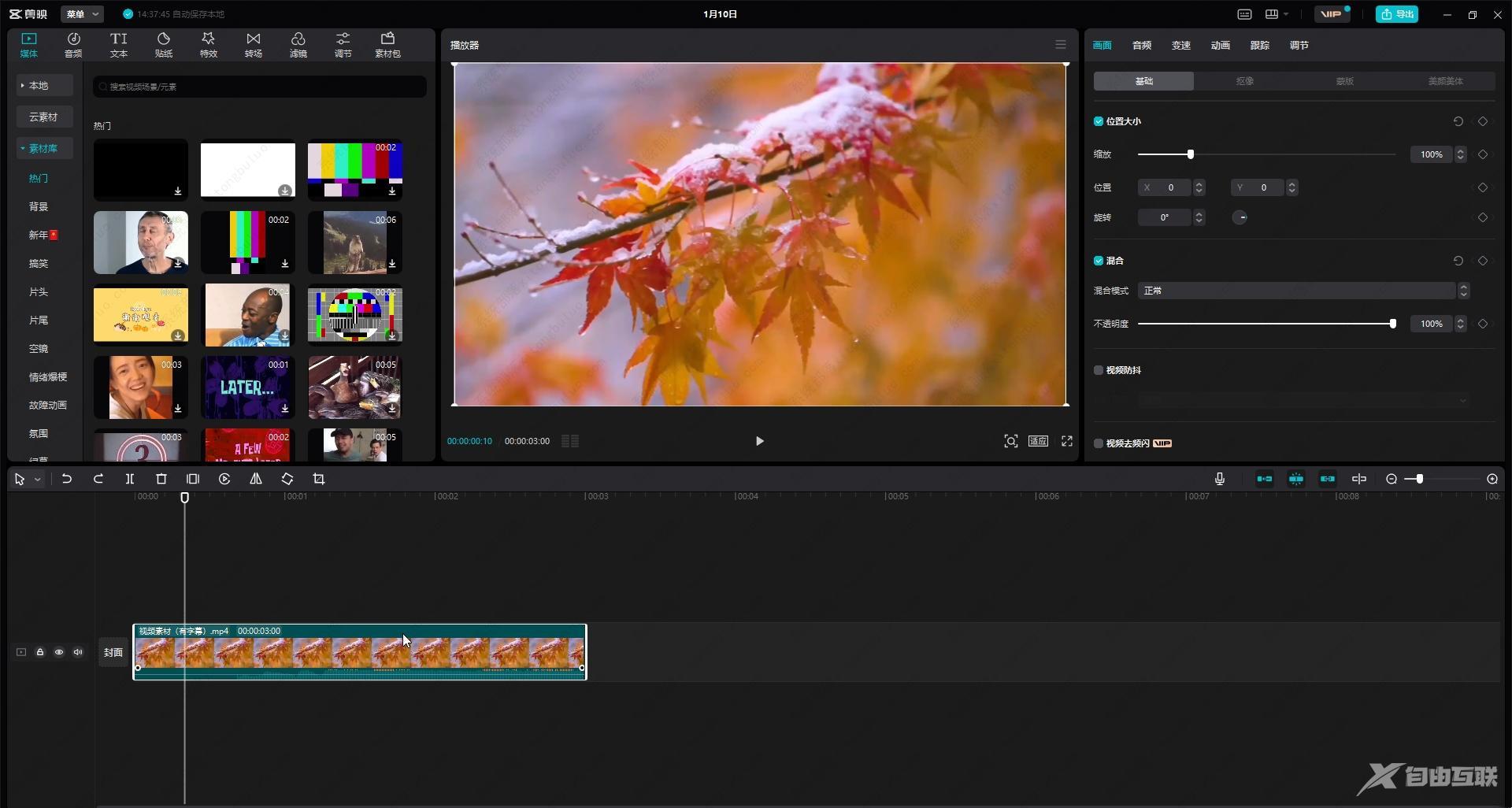
第二步:在时间轨中点击选中视频素材后,可以在右上方切换到不同的栏进行想要的编辑设置。

第三步:点击视频预览处右下角的适应按钮,接着在子选项中点击自定义。
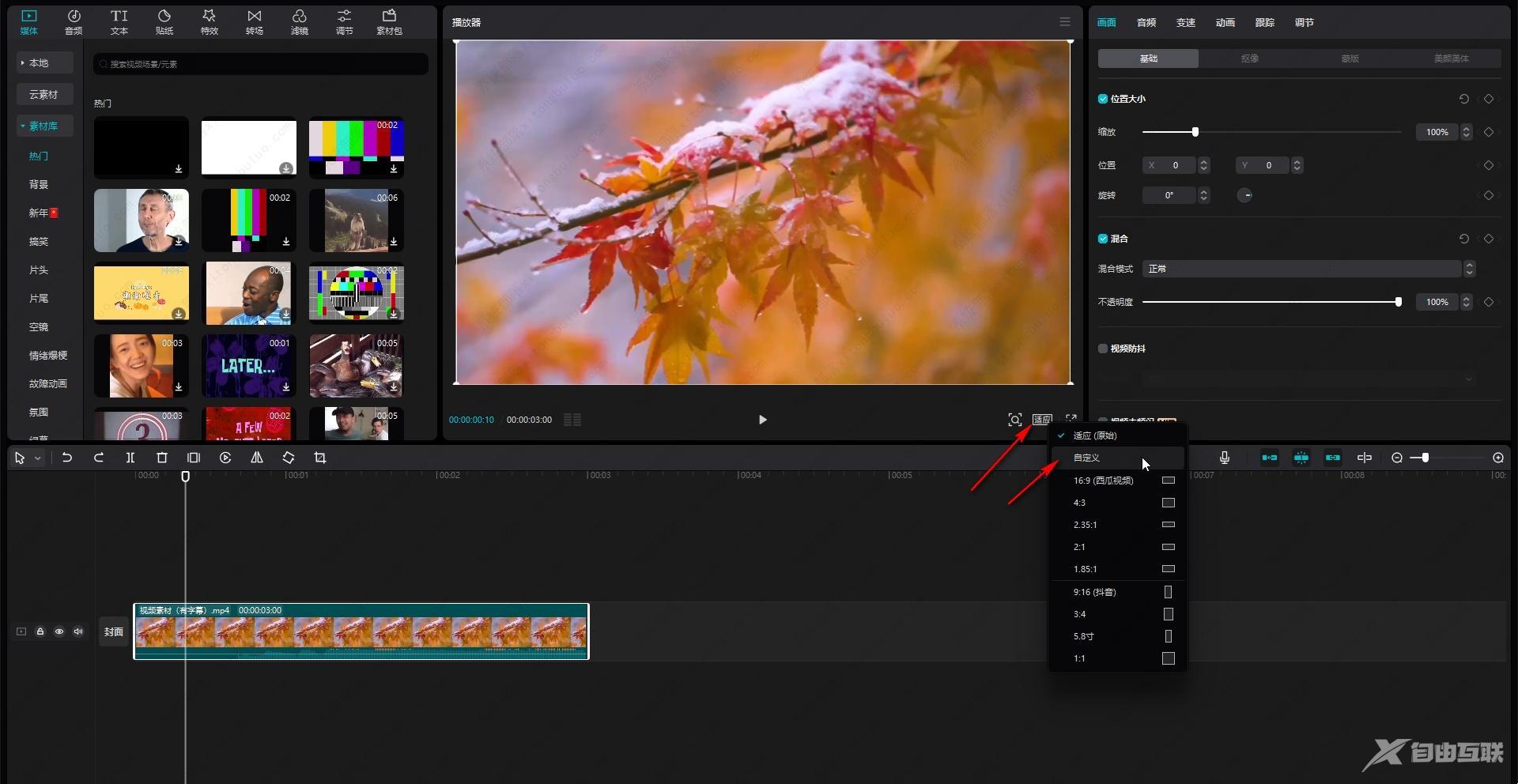
第四步:在打开的草稿设置窗口中分别设置想要的长和宽的尺寸。
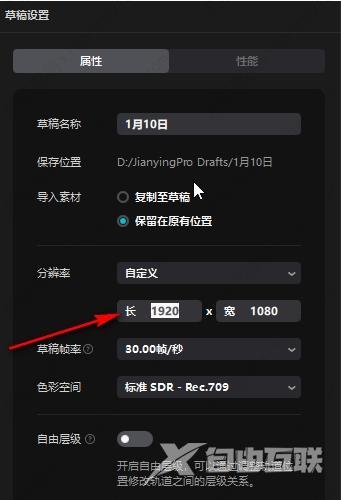
第五步:如果有需要可以点击设置视频的帧率,通常我们都是设置为25或者30,设置完成后,点击保存。
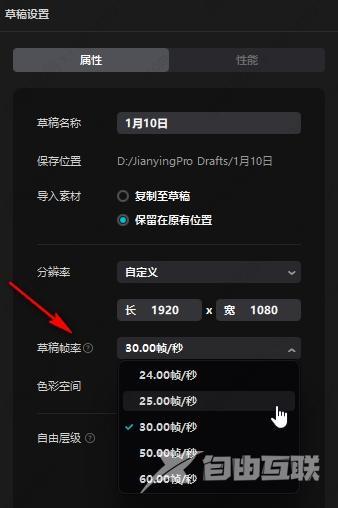
第六步:就可以看到成功调整了视频画面的尺寸。
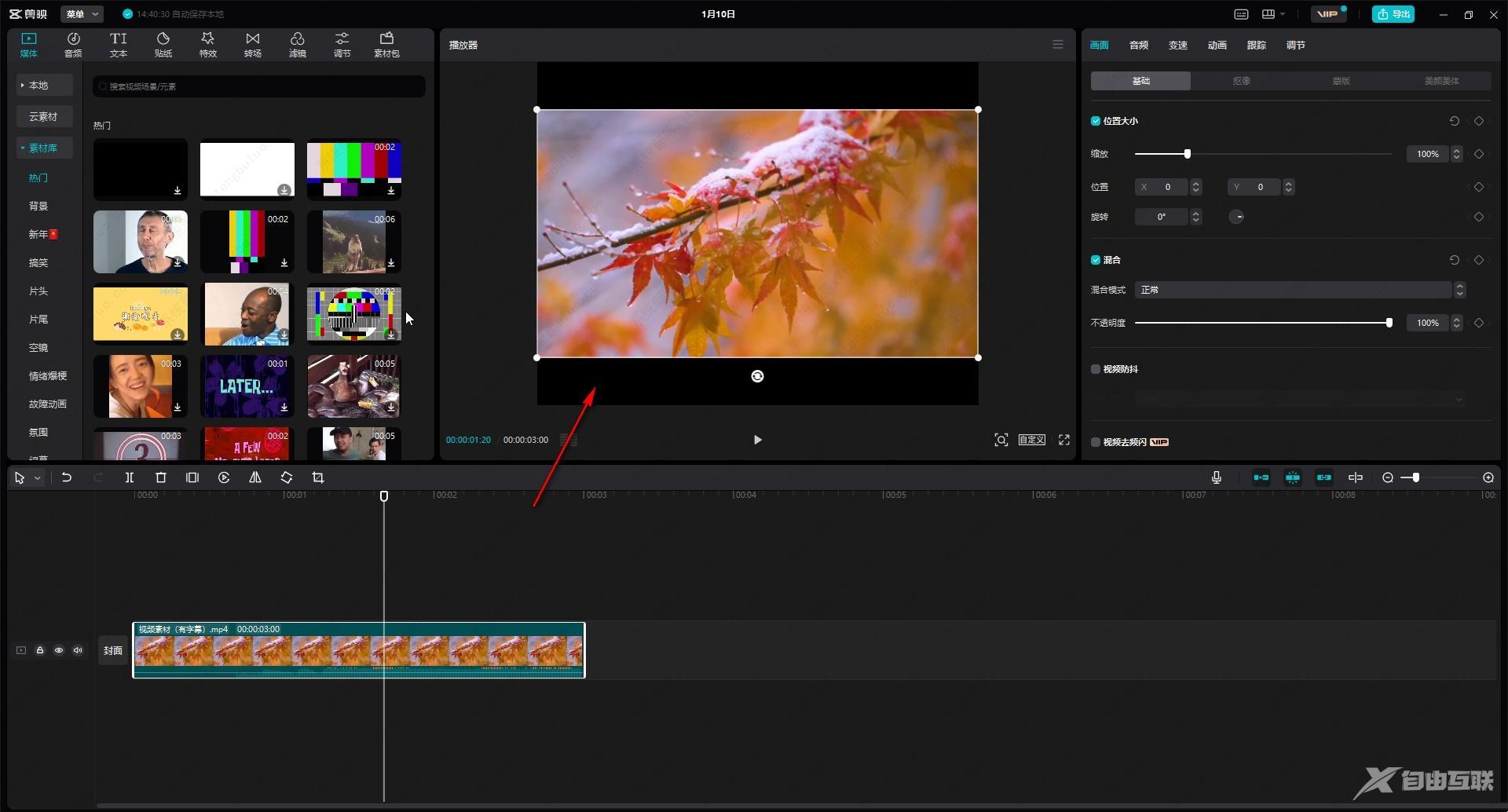
以上就是电脑版剪映中自定义视频画面尺寸的方法教程的全部内容了。在视频预览右下角点击适应按钮后,也可以直接在子选项中点击选择想要的视频画面比例,比如比较常用的16:9,4:3等比例。在草稿设置窗口,如果有需要我们还可以点击设置草稿名称,开启或者关闭自由层级等等,小伙伴们可以按需进行设置。